כיצד להשיב לתגובות YouTube עם מכנס קצר: בוחן מדיה חברתית
מכנסיים קצרים של Youtube יוטיוב / / April 02, 2023
רוצה דרך מהירה יותר להגיב לתגובות ביוטיוב? תוהה כיצד להשיב לתגובות וידאו באמצעות YouTube Shorts?
במאמר זה, תלמד כיצד להגיב להערות YouTube עם Shorts, מה שנותן לך הזדמנויות חדשות ליצור תוכן תוך כדי בניית קהילה.
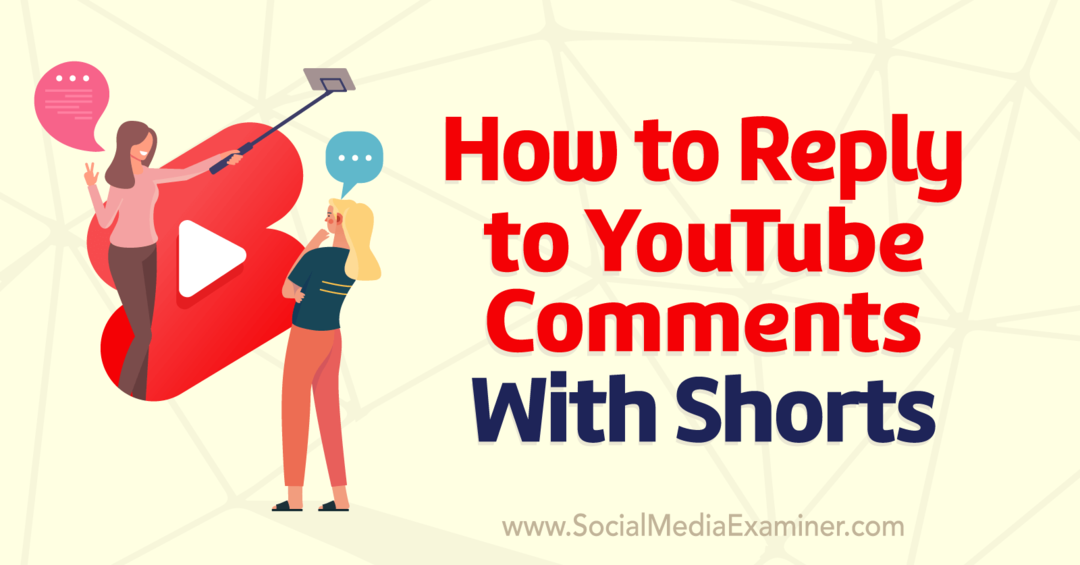
מס' 1: כיצד להגיב לתגובות YouTube עם מכנסיים קצרים
תכונה זו של YouTube מאפשרת ליוצרים להדגיש את הערות הצופים במכנסיים קצרים שנוצרו לאחרונה. במקום להשיב לתגובה עם הערת טקסט נוספת, ליוצרים יש כעת אפשרות להשיב עם סרטון קצר. הקצר החדש מדגיש אוטומטית את ההערה המקורית במדבקה.
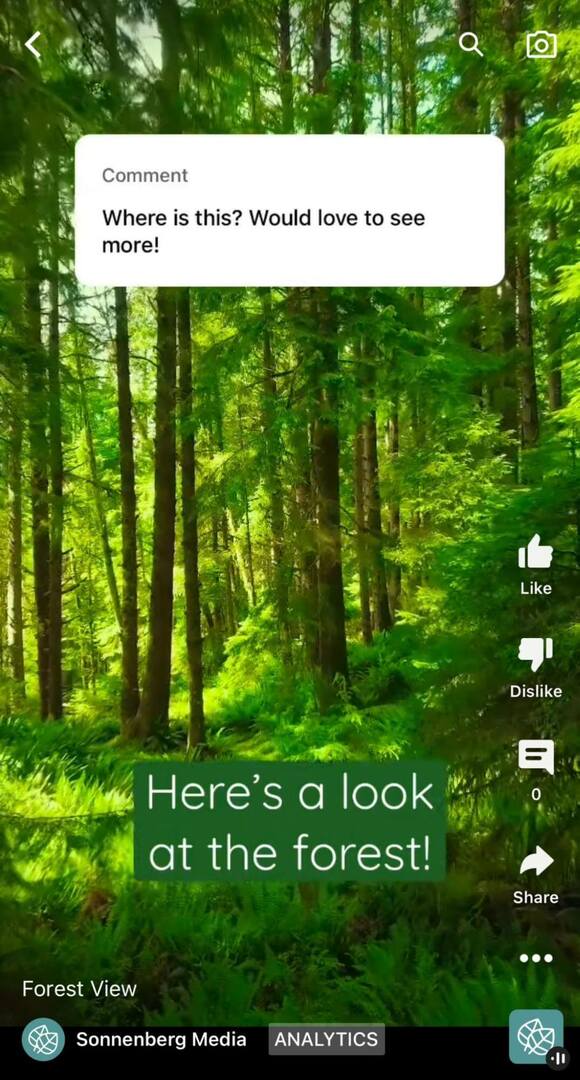
YouTube הכריזה על תכונה זו בספטמבר 2022. החל מאוקטובר 2022, לרוב משתמשי iOS אמורה להיות גישה אליו. YouTube מתכננת להפיץ את התכונה למשתמשי אנדרואיד בעתיד.
נכון לעכשיו, התכונה מאפשרת לך ליצור קצרים חדשים מתגובות על סרטונים קצרים או ארוכים בתוכן של הערוץ שלך. זה אומר שליוצרים יכולים להיות המון אפשרויות לפיתוח תוכן שורט חדש על סמך רעיונות מהקהילה שלהם.
כדי ליצור קצר בתגובה לתגובה, פתחו את אחד מהסרטונים בערוץ היוטיוב שלכם באפליקציית YouTube. אתה יכול לגשת אליהם במהירות על ידי מעבר ללשונית הספרייה ובחירה בסרטונים שלך.
בחר סרטון עם הערות והקש כדי לפתוח אותו. לאחר מכן הקש על סמל התגובה כדי לסקור את ההערות על הסרטון. כאשר אתה מוצא תגובה שיש לה שאלה מצוינת או שמעוררת בך השראה ליצור משהו חדש, הקש על סמל ההערה מתחת לתגובה.
חלון קופץ תשובה יופיע אוטומטית על המסך שלך. במקום להקליד תשובה, הקש על סמל הקצרים מימין לכותב הטקסט. YouTube יפעיל אוטומטית את זרימת העבודה של יצירת Shorts.

כעת תוכל ליצור את תגובת הווידאו הקצרה שלך. כפי שאתה יכול לראות, YouTube מוסיף אוטומטית מדבקת תגובה לקצר. אתה יכול להזיז אותו במהלך תהליך העריכה אבל תצטרך לתכנן שהוא יוצג איפשהו על המסך לכל אורך הסרטון.

בדיוק כמו מכנסיים קצרים רגילים, יש לך אפשרות ליצור סרטונים של 15 או 60 שניות. במידת הצורך, הקש על לחצן התזמון בפינה השמאלית העליונה כדי לשנות את אורך הסרטון. לאחר מכן התחל ליצור.
אם הצופים שלכם ביקשו תוכן נוסף ממיקום או צילום תמונות שכבר השלמתם, מומלץ להעלות קליפ קיים מראש. הקש על הוסף בפינה השמאלית התחתונה כדי לגשת לגלריה של המכשיר שלך. לאחר מכן השתמש במחוון כדי לחתוך את הקליפ לפי הצורך. הקש על סיום כדי להוסיף את הקליפ לקצר שלך.
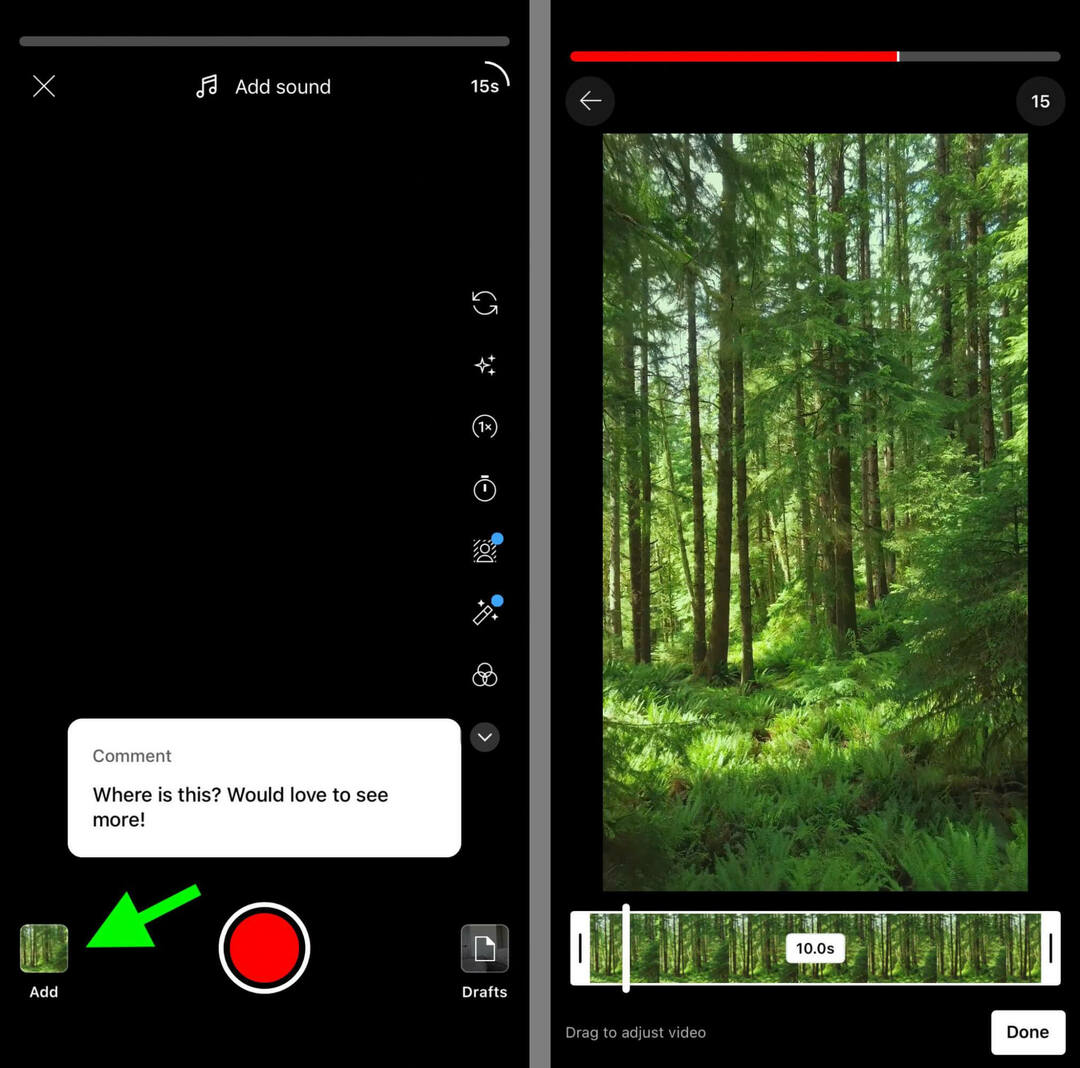
לחלופין, אתה יכול ליצור סרטון קצר מאפס. כדי להפוך את הקצר שלך למרתק ככל האפשר, השתמש בכלים ליצירת תוכן של YouTube. לדוגמה, אתה יכול להוסיף אפקטים כמו עדשת עין דג או ראיית לילה. אתה יכול גם להתאים את המהירות על ידי האטה ל-0.3x או להאיץ אותה עד פי 3.
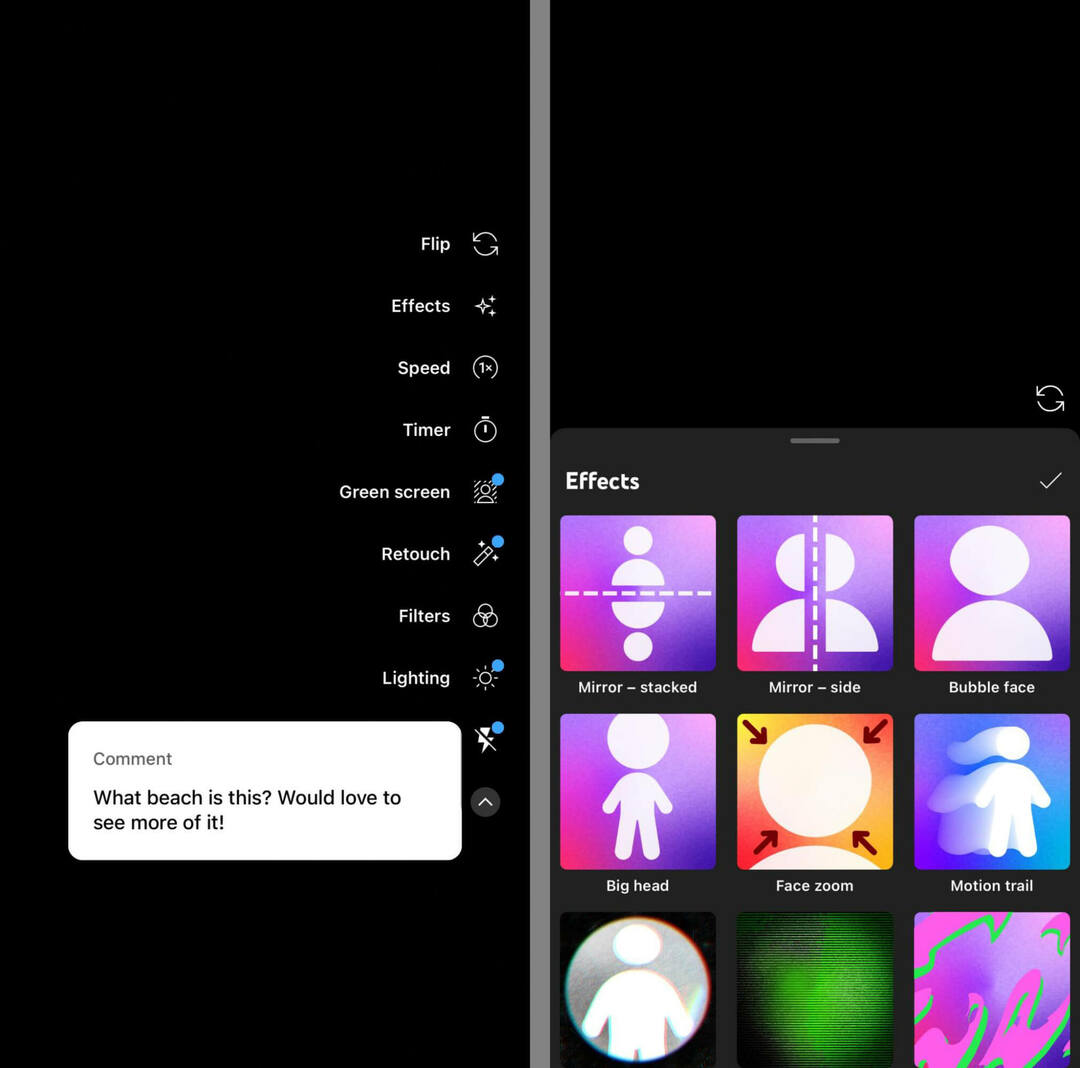
כדי להגדיר את הצילום, השתמש בטיימר הספירה לאחור והגדר מראש את משך הזמן שברצונך להקליט. אתה יכול גם להשתמש בתכונת הריטוש כדי לגרום לסרטון הקצר שלך להיראות נקי ככל האפשר.
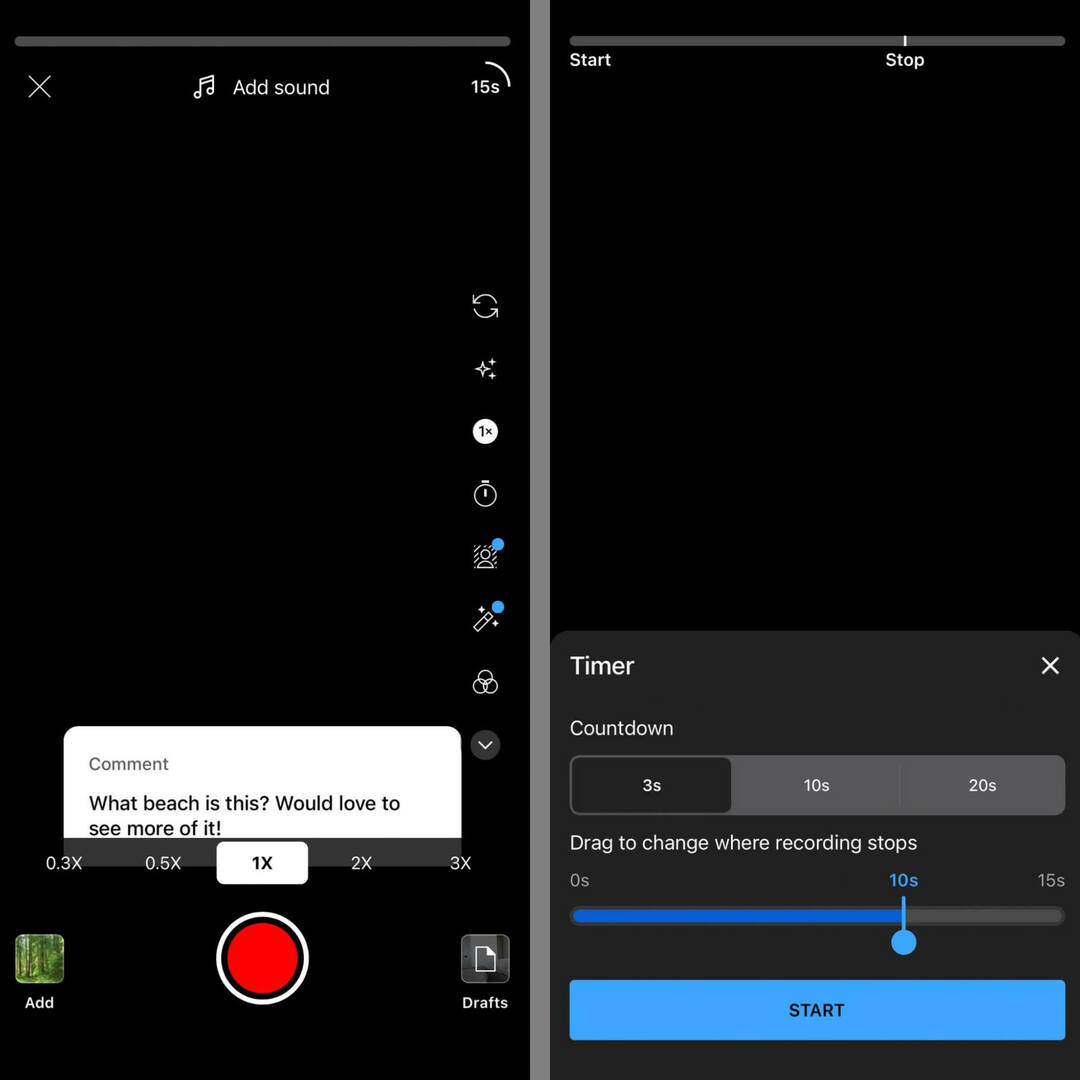
אם אתה מעדיף להקליט את הסרטון על רקע, הקש על אפשרות המסך הירוק ובחר תמונה מהגלריה שלך. שימוש במסך ירוק מועיל להגיב עם חזותית מוכנה מראש תוך הוספת פרשנות ברגע.
הכנס שחיכית לו

כמשווק עסקים קטנים, אתה כנראה יכול לבחור רק אירוע אחד או שניים להשתתף בכל שנה. חזור למשחק עם חווית ועידה ללא תחרות והכשרת מומחים ב-Social Media Marketing World בסן דייגו שטופת השמש, קליפורניה - מחבריך בחברת Social Media Examiner.
🔥🔥 כקורא מוערך, אתה יכול חסוך $720 אם תפעל עכשיו! המבצע מסתיים ביום שלישי!
לחץ כאן בשביל ללמוד עוד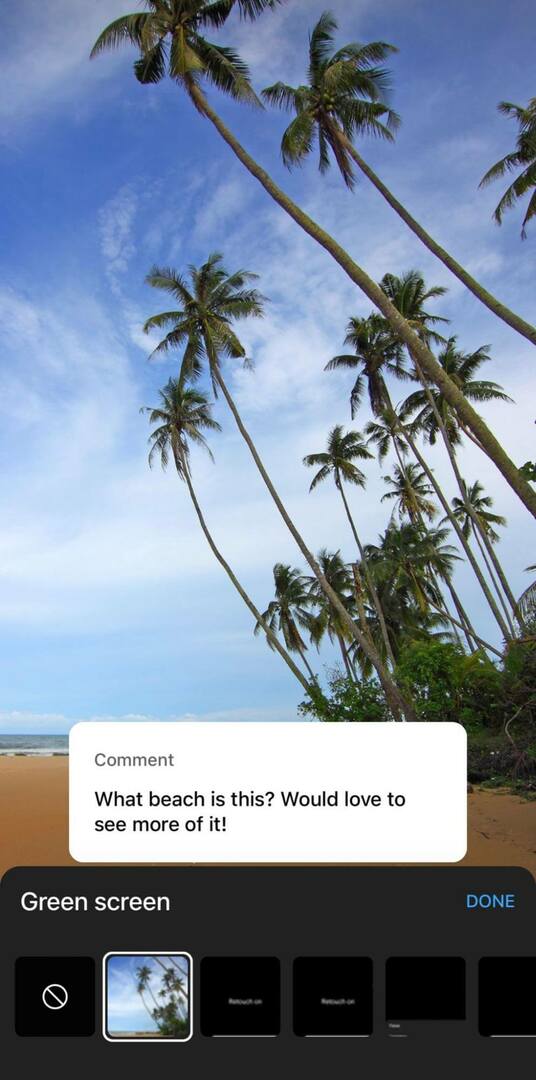
לא משנה באיזו אפשרות ליצירת תוכן תבחר, תוכל להמשיך להוסיף קליפים עד שתגיע למגבלת הזמן של 60 שניות עבור שורטס. כשתסיים ליצור תוכן, הקש על סימן הביקורת בפינה השמאלית התחתונה כדי לעבור לזרימת העבודה של העריכה.
כיצד להשתמש ב-YouTube מִכְנָסַיִים קְצָרִים כלי עריכה
בעת יצירת סרטון קצר בתגובה להערה, אתה יכול לגשת לכל כלי העריכה הסטנדרטיים שמציעה שורטס. הקש על כפתור הטקסט כדי להוסיף הקשר נוסף לסרטון שלך.
בחר מבין אפשרויות הצבע בתחתית המסך והקש על אפשרות הגופן בחלק העליון של המסך כדי לעבור בין הסגנונות הזמינים. אתה יכול גם להקיש על כפתור "A" כדי להוסיף או להסיר רקע מהטקסט שלך.
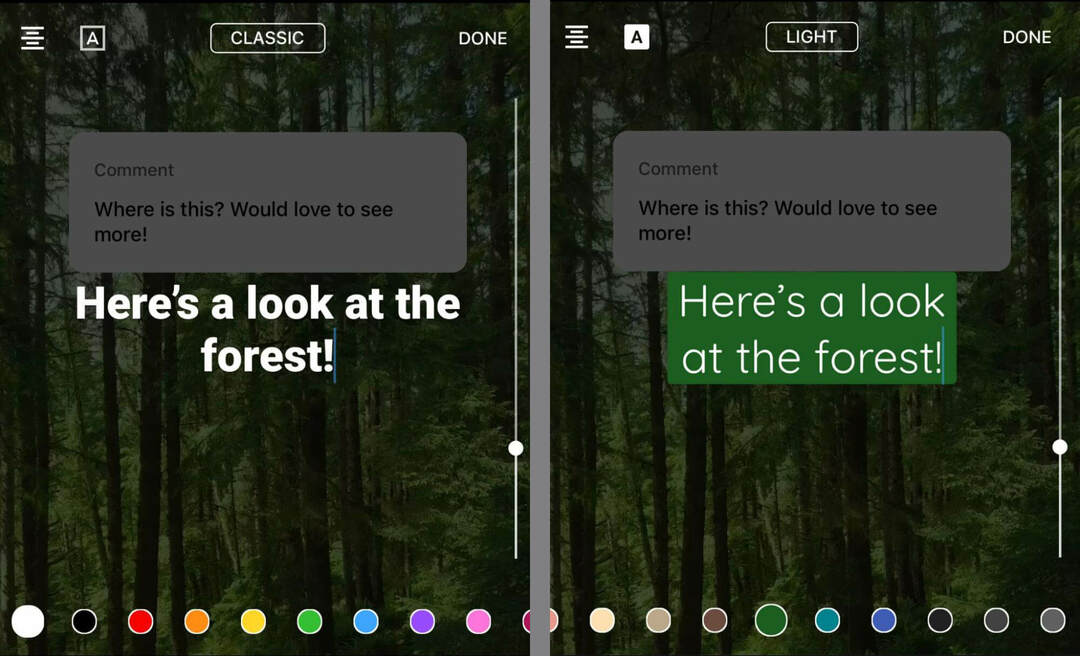
הקש על סיום כשתסיים להוסיף שורת טקסט. כדי להוסיף עוד, הקש שוב על כפתור הטקסט וחזור על השלבים. גרור ושחרר את הטקסט כדי למקם אותו על המסך ולהתאים את הגודל כך שיעבוד עם התוכן שלך.
רוצה להציג שורת טקסט בודדת על המסך בכל פעם? הקש על כפתור ציר הזמן כדי לשנות מתי כל שורה תוצג. השתמש במחוונים כדי להתאים את התזמון עבור כל שורה, וגרור ושחרר את הקווים כדי לציין אילו תצוגות למעלה.
האם הסרטון הקצר שלך יכול להשתמש בחיזוק ויזואלי? הקש על האפשרות מסננים כדי לגלול ולבחור באחד ממסנני הקצרים המוגדרים מראש.
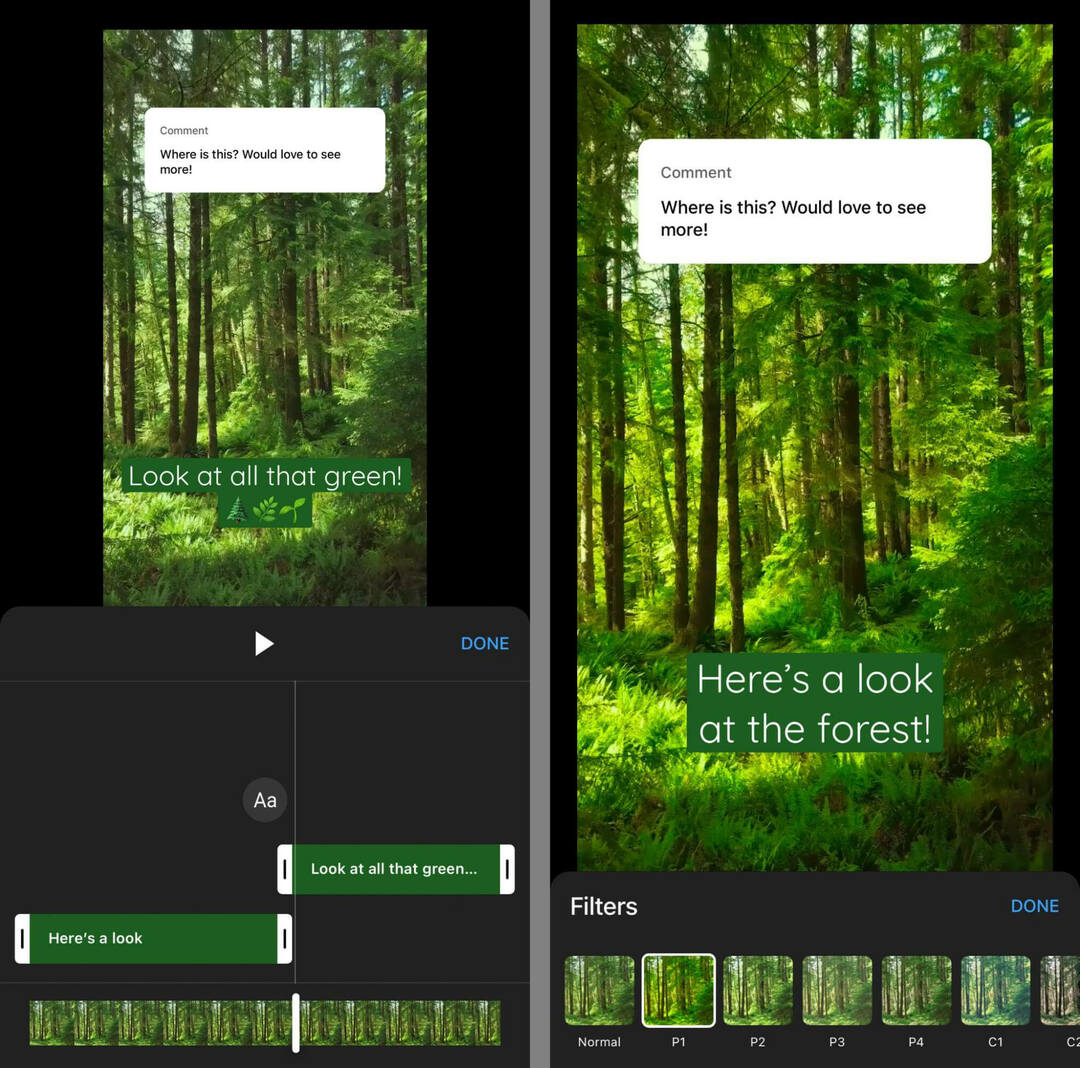
כדי להוסיף עוד הקשר אודיו לקצר שלך, אתה יכול גם להשתמש בתכונת הקריינות של YouTube. הקש כדי להקליט קריינות בכל נקודה בסרטון שלך כדי להפוך את התוכן שלך למושך יותר עבור הצופים.
כשתסיים לערוך את הקצר, הקש על הלחצן הבא בפינה השמאלית העליונה. תן לקצר כותרת (ראה להלן כמה רעיונות) ואשר את הגדרות הנראות והקהל. לאחר מכן הקש על העלה קצר כדי לפרסם אותו בערוץ שלך.
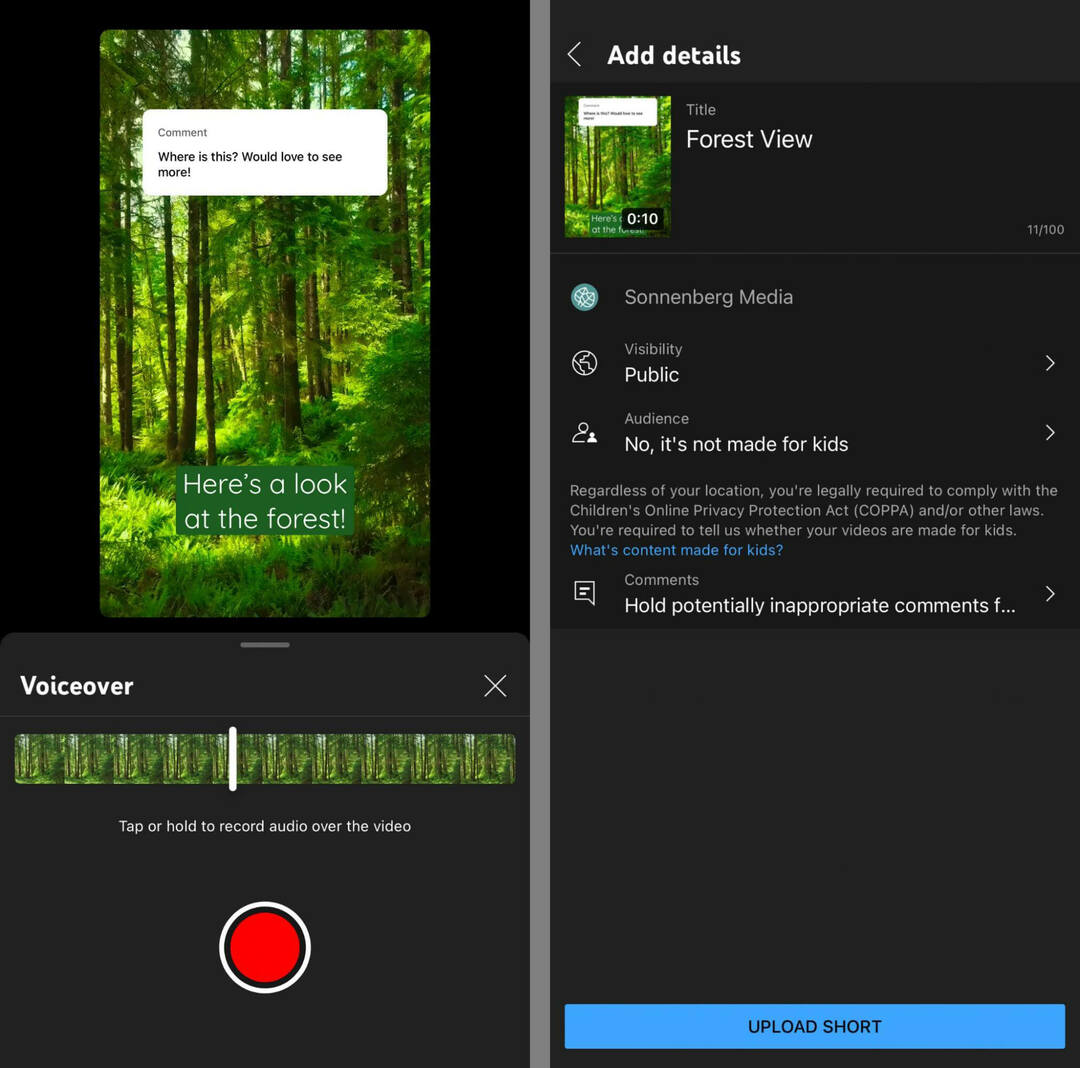
מס' 2: 5 דרכים לענות על תגובות יוטיוב עם מכנס קצר
תוהה כיצד תוכל להשתמש בתכונה החדשה הזו של YouTube? התחל עם מקרי השימוש למטה.
קבל הדרכה מקצועית לשיווק מדיה חברתית מהמקצוענים

רוצה להקדים את המתחרים וללמוד כיצד לגוון את אסטרטגיית השיווק החברתי שלך?
למד מהמומחים המהימנים ביותר בתעשייה, התחכך במרפקים עם משווקים חכמים אחרים, וקח את השיווק שלך לשלב הבא במהלך אירוע זה בן 3 ימים בסן דייגו שטופת השמש, קליפורניה.
לחץ כדי ללמוד עודענה על שאלות וספק מידע נוסף
אם ההערות שלך ב-YouTube נוטות לכלול הרבה שאלות, תגובה קצרה היא דרך מצוינת לספק תשובה מרתקת או לשתף מידע נוסף. לדוגמה, תוכל לענות על שאלות כיצד לבצע על ידי הדרכה של הצופים בסדרה של שלבים בקצרה.
קבל בקשות לתוכן חדש
כשאתה יוצר את רוב התוכן שלך ב-YouTube, אתה עשוי להיצמד לתוכנית תוכן. אבל מה אם המדדים שלך לא נמצאים במקום שאתה רוצה שהם יהיו? אחת הדרכים הטובות ביותר להשיג יותר מעורבות היא לשאול את הקהל שלך מה הוא רוצה לראות. בסרטון, שאל את הצופים על מה הם רוצים לדעת יותר. לאחר מכן השתמש בהצעות הטובות ביותר כדי ליצור מכנסיים קצרים חדשים.
השב לנושאים נפוצים
האם אתה מקבל הרבה תגובות דומות? אתה יכול להפוך אותם לסרטון שאלות נפוצות ארוך. אבל אם אין לך זמן או משאבים לסרטון ארוך יותר, יצירת סדרה של מכנסיים קצרים היא דרך מצוינת להתמודד עם שאלות נפוצות.
לא תוכל להשיב לכל שאלה זהה עם אותו קצר, אבל אתה יכול לבחור אחת להשיב עליה. לאחר שתפרסם את התגובה הקצרה שלך, תוכל להעתיק ולהדביק את כתובת האתר כתגובה לכמה מהשאלות החוזרות. (ראה להלן הדרכה.)
זרקור למגיב תכוף
האם חלק מהצופים מגיבים על כל סרטון שאתה מעלה? אתה יכול להראות את הערכתך על ידי תגובה לאחת מההערות שלהם בקצרה. לדוגמה, ייתכן שתשתף הצצה אל מאחורי הקלעים או תוכן בונוס כלשהו על נושא שהם מזכירים לעתים קרובות.
צור שיחת קהילה
תשובת הווידאו הקצרה שאתה יוצר לא חייבת להיות סוף השיחה. במקום זאת, אתה יכול לעודד את הקהל שלך להשתמש במכנסיים הקצרים שלך כדי ליצור תוכן נוסף. על ידי הקשה על הלחצנים אודיו, מסך ירוק וחתוך בפינה השמאלית התחתונה של המכנסיים הקצרים שלך, כל משתמש יכול לשנות את מטרת האודיו או הווידאו שלך ולהמשיך בשיחה.
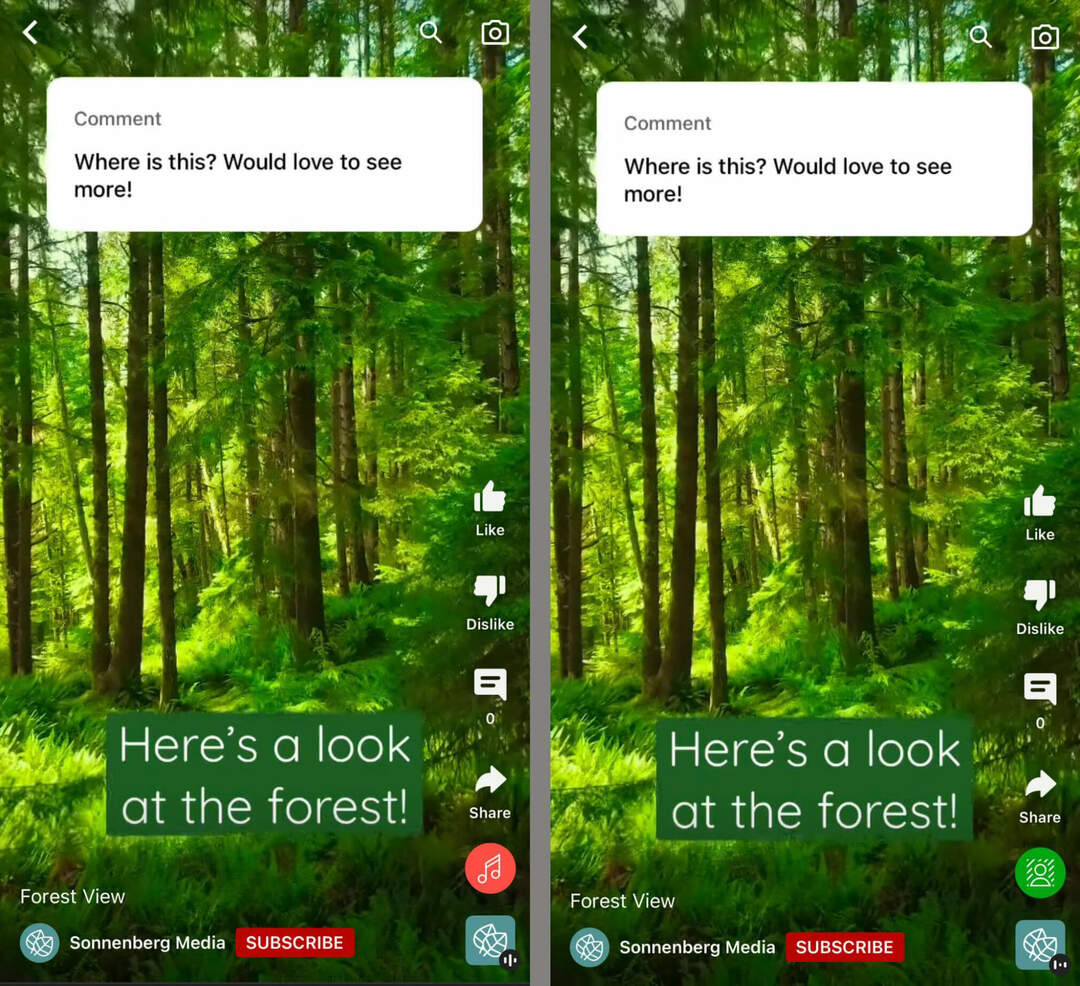
מס' 3: כיצד משווקים יכולים למקסם את תכונת ההערות קצרות
תכונת ההערות של Shorts נהדרת ליצירת שיחות ולבניית קהילה - כל עוד אתה משתמש בהן בצורה הנכונה. כדי לקבל ערך מקסימלי מהתוכן שלך, זכור את הטיפים האלה.
ציין הערות מובילות
אם התוכן שלך ב-YouTube מקבל הרבה תגובות באיכות גבוהה, ייתכן שתרצה ליצור מספר קצרים שונים מהתגובות בסרטון בודד. אבל ניהול הערות באפליקציית YouTube לנייד יכול להיות מסובך. אין דרך טובה למיין הערות או לרשום את אלו שראויות לקצר בתגובה.
כדי להקל מעט על ניהול התגובות, השתמש ב-YouTube Studio לתהליך המיון הראשוני. אתה יכול למיין לפי הערות שעדיין לא הגבת להן או להשתמש במסנן כדי לחפש מילות מפתח מסוימות - או אפילו שאלות. כשאתה מוצא הערות שאתה רוצה להשתמש בהן למכנסיים קצרים, אתה יכול ללב אותן כדי להבליט אותן.
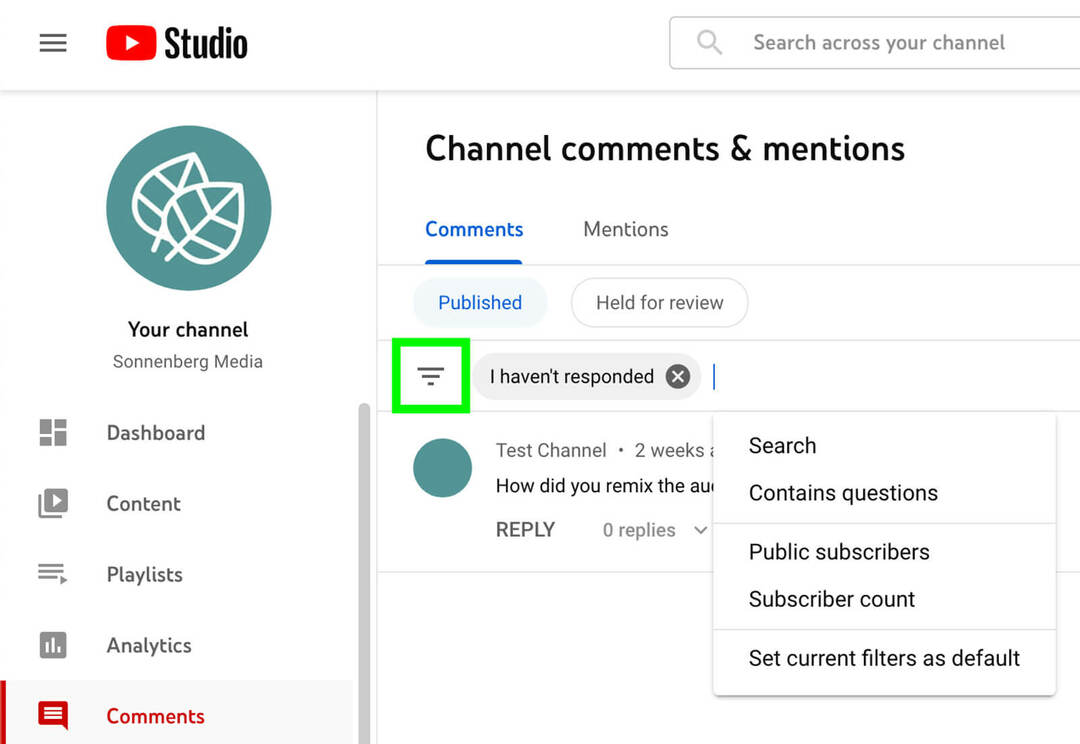
אתה יכול גם להצמיד תגובה עליונה לכל סרטון. שים לב שאתה יכול רק להצמיד תגובה אחת לכל סרטון, כך שתצטרך להיות סלקטיבי.
על ידי לבבות והצמדת הערות, אתה יכול להראות תמיכה לקהילה שלך ולהדגיש מעורבות גדולה לצופים אחרים. נקיטת השלבים האלה גם מקלה עליך ליצור תשובות קצרות בצורה יעילה יותר.
כשתהיה מוכן לעבור מניהול קהילה ליצירת תוכן, פתח את אפליקציית YouTube לנייד. עבור לכרטיסייה ספרייה ובחר את הסרטונים שלך. לאחר מכן, עבור על הסרטונים האחרונים שלך ובדוק את ההערות. מיין לפי הערות מובילות וחפש את ההערות שהצמדת או לבבת. לאחר מכן בצע את השלבים שלמעלה כדי ליצור קצר.
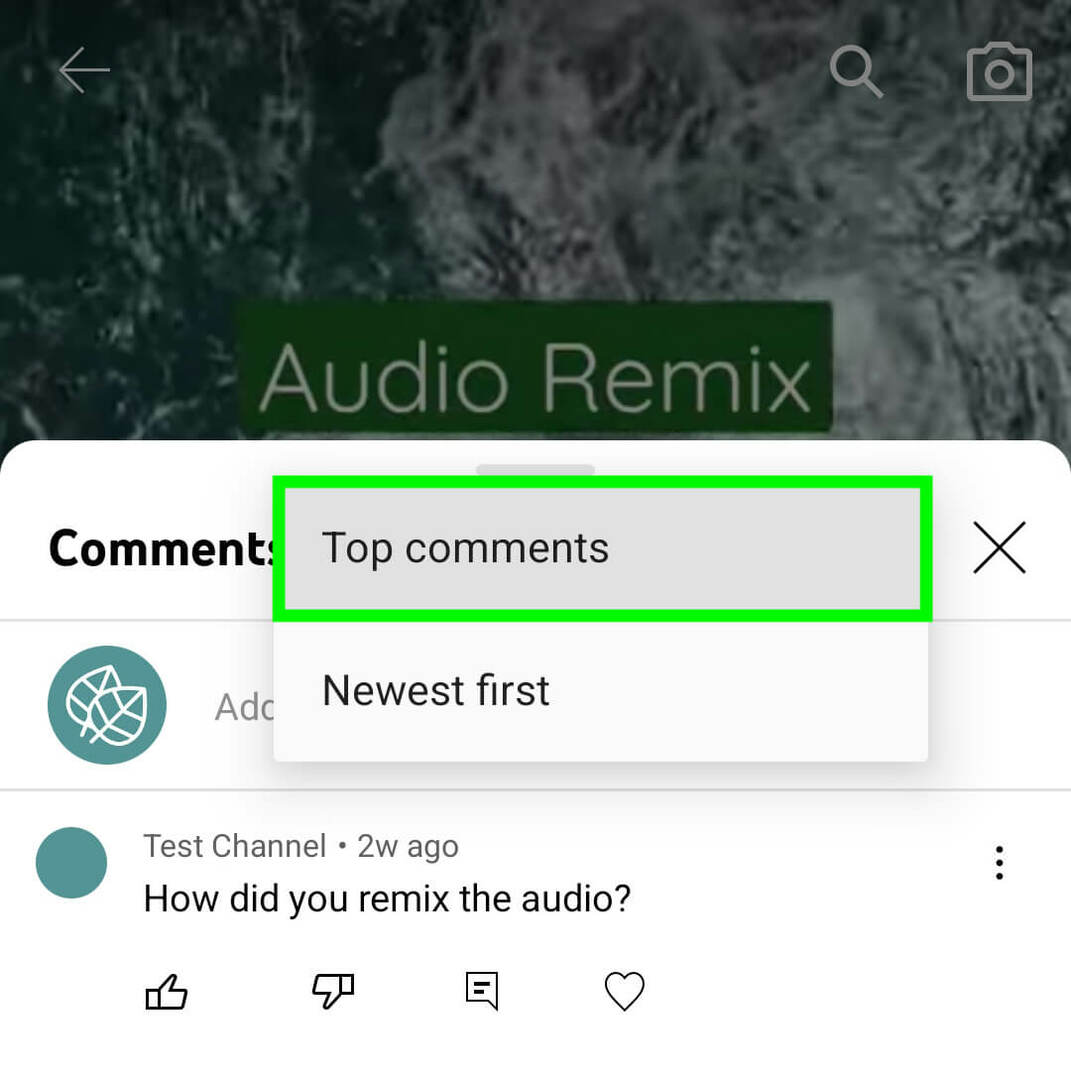
תייגו והזכירו מגיבים
כשאתה יוצר קצר המבוסס על הערה של צופה, תרצה שהם ידעו. עם זאת, אם יש להם אזכורים או התראות כבויים, ייתכן שהם לעולם לא יבינו שהגבת להערה שלהם. YouTube לא יוצר באופן אוטומטי קישור לקצר החדש בתגובות.
כדי לשמור על המגיב המקורי בלולאה, יש לך כמה אפשרויות. אחד מהם הוא תשובה לתגובה המקורית עם הערת טקסט לאחר שפרסמת את הקצר החדש.
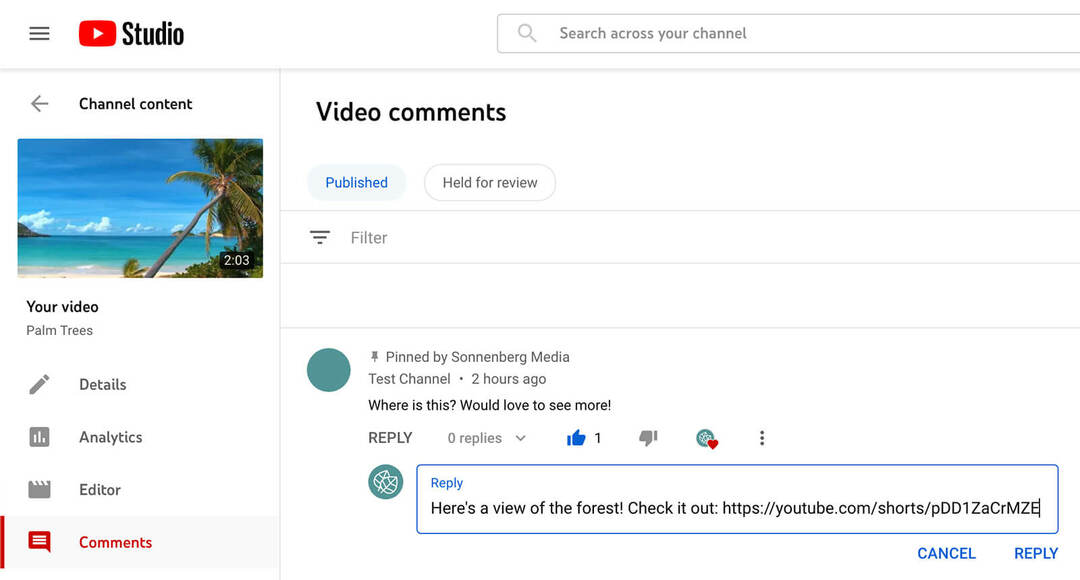
באמצעות YouTube או YouTube Studio, אתה יכול להעתיק את כתובת האתר של הקצר ולשתף אותה בהערה על הסרטון המקורי.
כתיבת הערת טקסט עשויה להיראות כמו מוגזם או עבודה נוספת, אבל זו דרך טובה לשמור גם על שאר הצופים שלך מעודכנים. כל מי שצופה בתוכן שלך וקורא את ההערות שלך יכול לראות איך הגבת ולהקיש כדי לראות את הקצר שלך.
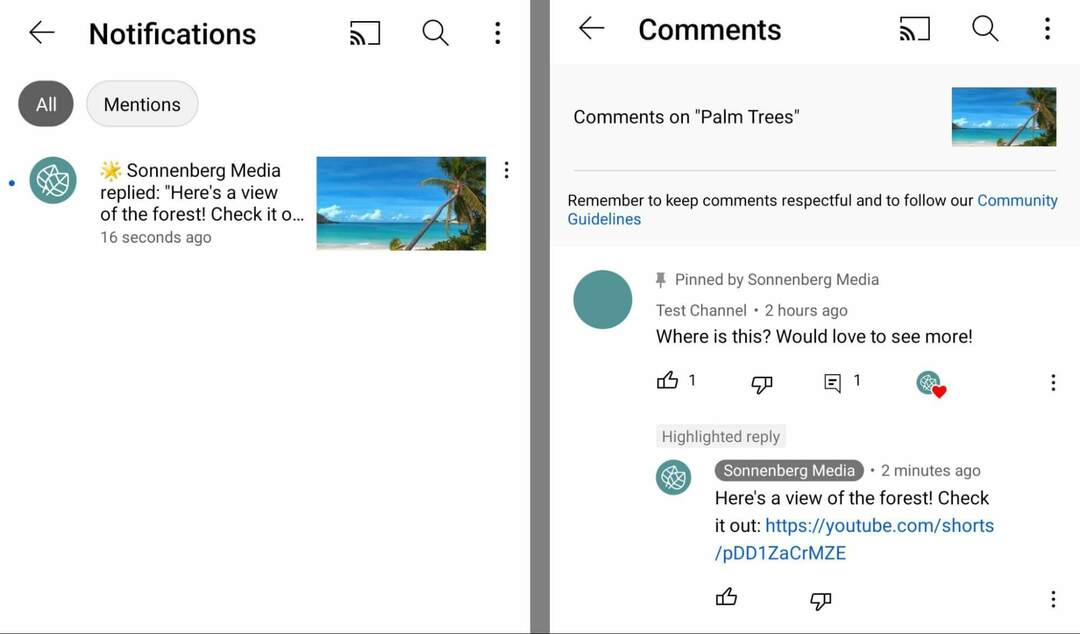
אפשרות נוספת היא אזכור המגיב בתיאור הסרטון. מכיוון שאינך יכול להוסיף תיאורים במהלך תהליך יצירת הסרטים הקצרים, תצטרך לערוך את הפרטים של הסרטון הקצר באמצעות YouTube Studio. אתה יכול לתייג את @username שלהם ואתה יכול אפילו להוסיף קישור חזרה לסרטון YouTube המקורי שהיווה השראה לקצר.
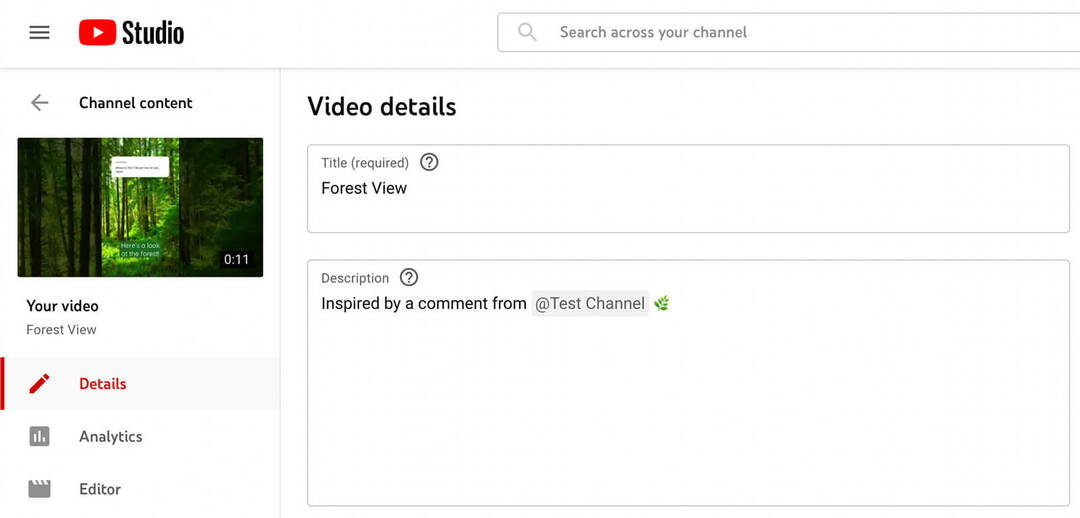
כאשר אתה מתייג את שם המשתמש @ של המגיב, הוא אמור לקבל התראה באזכורים שלו. משם, הם יכולים להקיש כדי לראות את הקצר שלך ואולי להשאיר תגובה נוספת שתוכל להגיב עליה עם סרטון קצר נוסף.
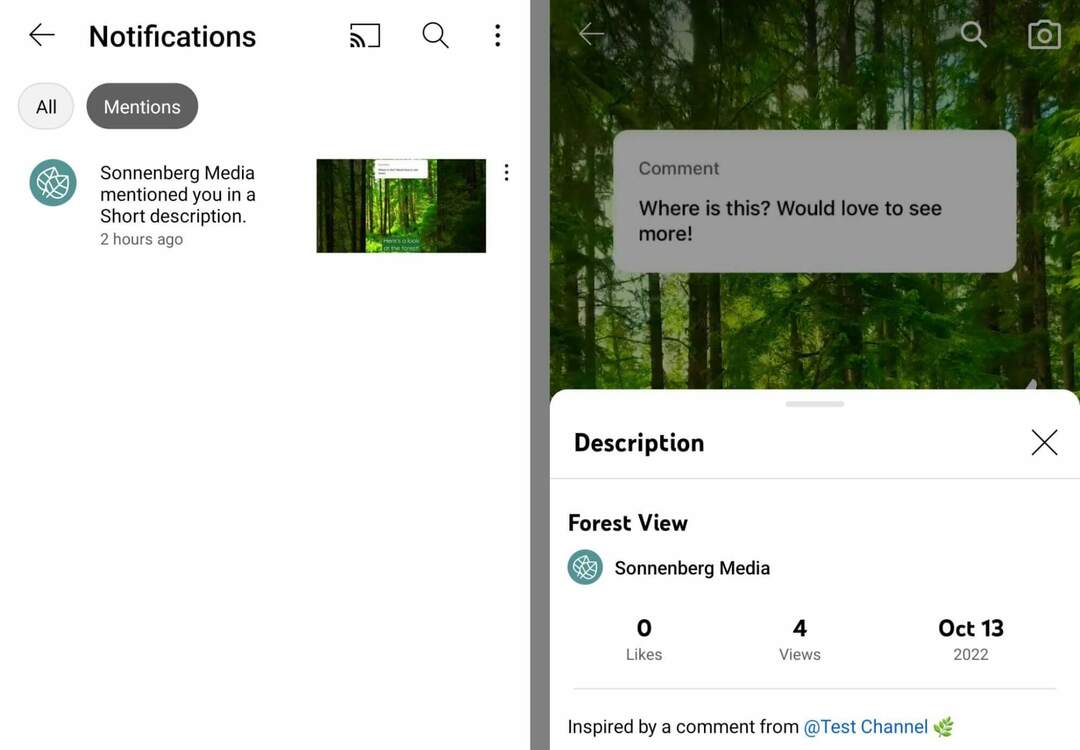
מגירי אשראי עם קול צעקה
כאשר אתה יוצר קצר כמענה להערה, YouTube מייצר אוטומטית מדבקה עם טקסט התגובה. אבל בניגוד לפלטפורמות וידאו קצרות אחרות כמו TikTok, YouTube לא מציג את שם המשתמש @ של המגיב או את שם הערוץ על המדבקה.
כדי לתת קרדיט למגיב המקורי, אתה יכול לתייג אותם בקול צעקה בתיאור באמצעות השלבים שלמעלה. אבל זכור שהגישה לתיאורים אינה אינטואיטיבית במיוחד בפיד הקצרים.
במקום זאת, שקול להוסיף הערה המזכירה את המגיב המקורי או לתייג את שם המשתמש @ שלו בכותרת הקצר. כך תוכלו להפוך את שמו של המגיב המקורי לבולט יותר.
הוסף כרטיס מידע לסרטונים שלך
אם אתה יוצר סרטונים שמתייחסים זה לזה, זה תמיד רעיון טוב לקשר אותם יחד. אתה תעניק לצופים יותר הקשר ותהיה לך הזדמנות להשיג יותר צפיות בערוץ שלך בו-זמנית.
הדרך הפשוטה ביותר ליצור קישורים בין סרטונים היא על ידי הוספת כרטיסי מידע. למרות שבאופן טכני אפשר להוסיף כרטיסי מידע לכל סרטון מ-YouTube Studio, זה לא הגיוני להוסיף אותם למכנסיים קצרים. נכון לעכשיו, YouTube לא מציג כרטיסי מידע על תוכן בפיד הקצרים, כך שלא סביר שהצופים יראו כרטיס מידע נוסף לקצר.
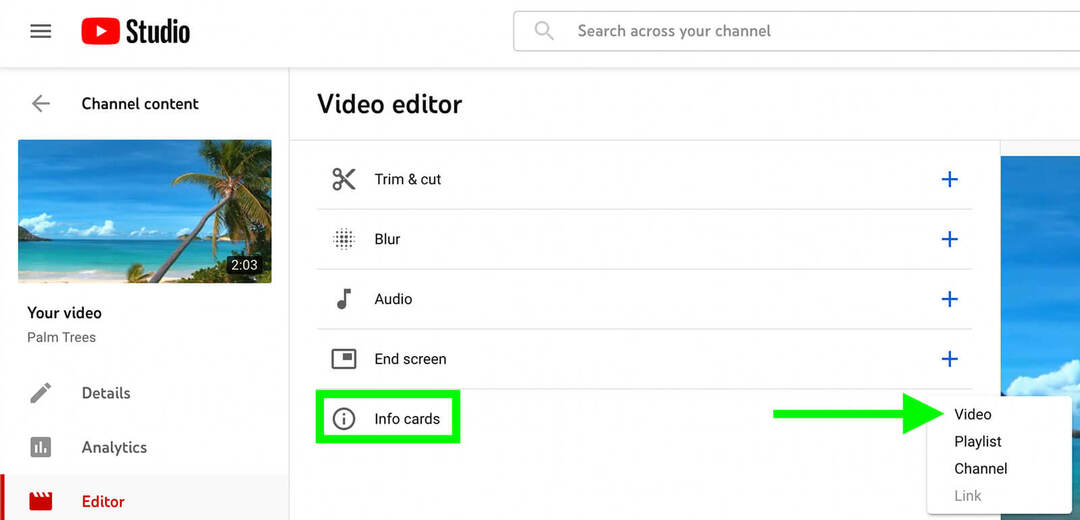
אבל אם אתה יוצר מכנס קצר מהערות על סרטונים ארוכים, הוספת קישורים לכרטיסי מידע יכולה להיות מאוד מועילה. כרטיסי מידע מוצגים בסרטונים ארוכים והם יכולים לעודד את צופי הערוץ הרגילים שלך לבדוק את המכנסיים הקצרים שלך, מה שיכול להגדיל את הצפיות בשני סוגי התוכן.
עבור ללשונית תוכן ב-YouTube Studio ובחר אחד מהסרטונים שבהם השתמשת כחומר מקור. פתח את הכרטיסייה עורך ולחץ על כרטיסי מידע. מהתפריט הנפתח, בחר וידאו. לאחר מכן בחר את הקצר שברצונך לקשר בכרטיס המידע.
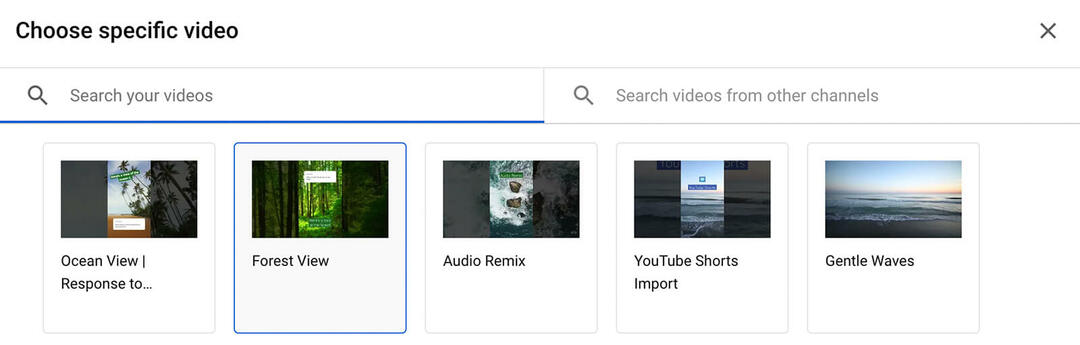
אתה יכול להוסיף טקסט טיזר והודעה מותאמת אישית עם עד 30 תווים כל אחד כדי לתת לצופים קצת יותר מידע על מה שהם צופים. הקפד להוסיף את השעה שבה תרצה שכרטיס המידע יופיע בסרטון. לאחר מכן לחץ על שמור כדי לפרסם את העריכה בסרטון שלך.
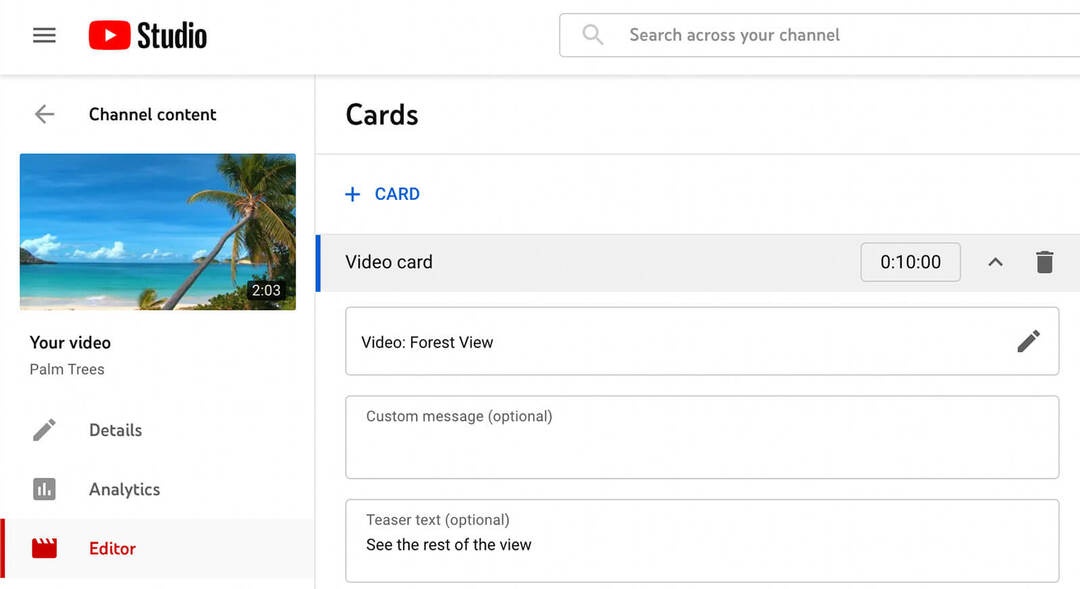
האם יצרת מספר קצרים על סמך הערות מסרטון אחד ארוך? אתה יכול להוסיף עד חמישה כרטיסי מידע שיופיעו בזמנים מוגדרים לאורך הסרטון. הצופים יכולים להקיש על כל כרטיס מידע כדי לראות את התוכן שקישרת ולהקיש שוב כדי להציג את המכנסיים הקצרים הקשורים באופן מיידי.
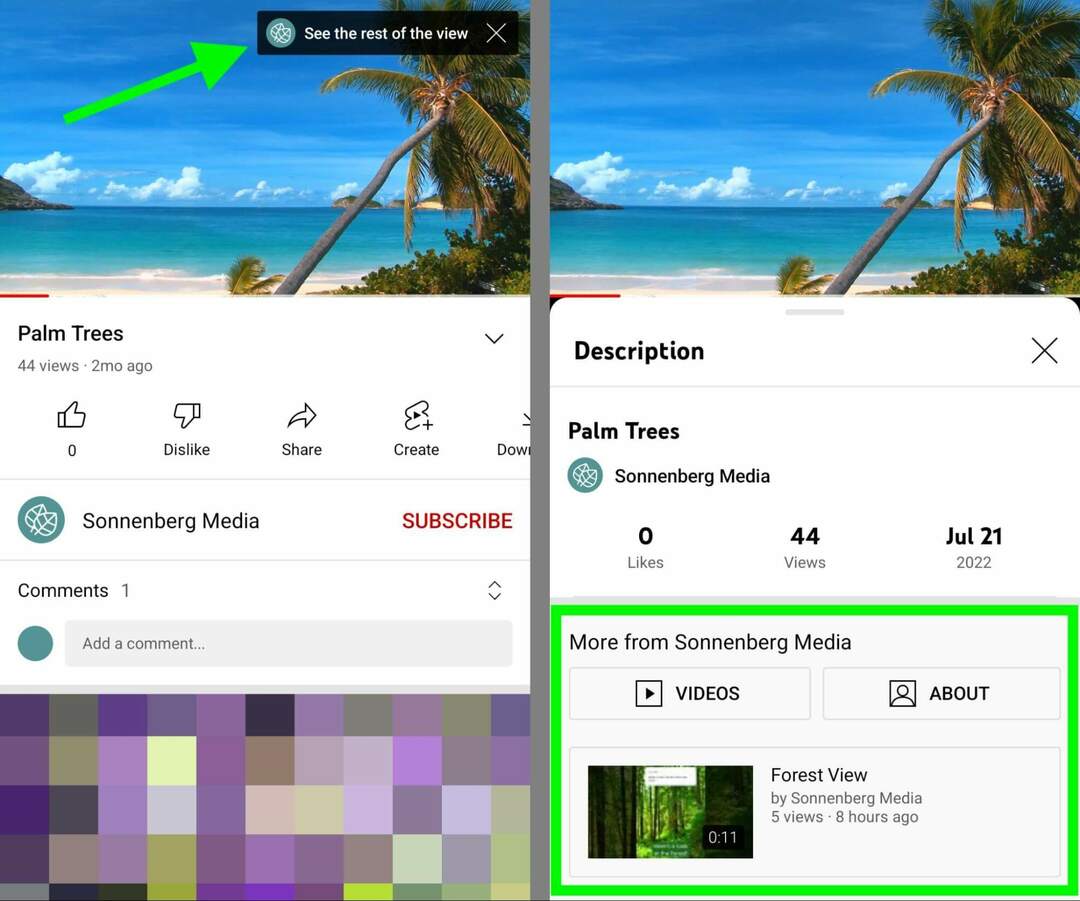
סיכום
עם אפשרות התשובה החדשה של YouTube Shorts לתגובות, למותגים וליוצרים יש הזדמנויות חדשות לעסוק בצופים. ממענה על שאלות ועד הנחיית יצירת תוכן, לתכונה החדשה הזו יש המון פוטנציאל לעזור לבנות קהילת YouTube מעורבת.
סקרן לגבי NFTs, DAOs ו-Web3?
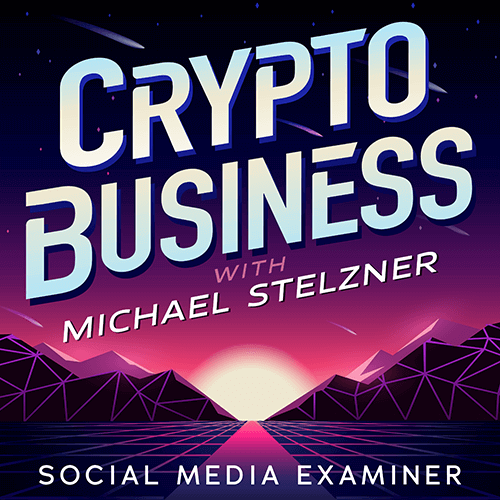
עקוב אחר הפודקאסט של Crypto Business כדי לגלות כיצד NFTs, אסימונים חברתיים, DAOs (ועוד הרבה יותר) ישפיעו על העסק שלך בעתיד הקרוב.
בכל יום שישי, המארח מיכאל סטלזנר מראיין מומחים מובילים בתעשייה על מה שעובד עכשיו ב-Web3 ולמה לצפות בעתיד, כך שתוכל להכין את העסק שלך למשמרת, גם אם אתה בסך הכל חדש.
עקבו אחרי המופע


